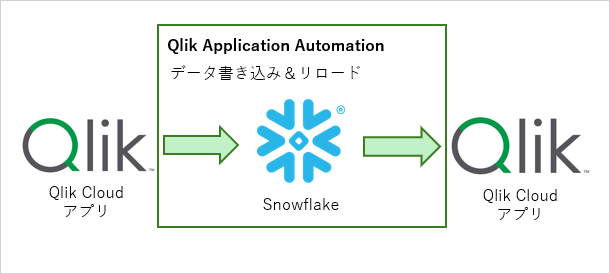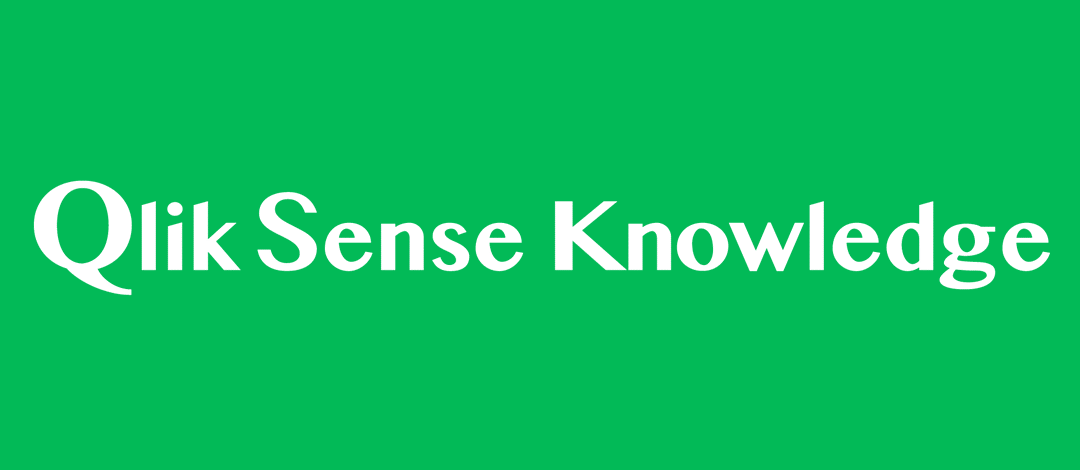目次
はじめに
Qlikのレポート配信手段というと、ナニが思いつきますか?
実はこれまで2種類ありました。
そして今回ご紹介するQlik Application Automation(以降、QAA)を使用した方法が、新たに加わります!
配信先やレポートのカスタマイズ度合いによって、どの手段を用いるべきかは異なります。
今回のQAAの方法は、以下の要件をお持ちの方にマッチしています。
- Slack / Teamsなどのコミュニケーションツール、Sharepoint / S3などのクラウドサービス、またはメールに配信したい
- レポートはアプリ上のシート / チャートから取得・構成されていればよい
(≒レポート用の新たなテキストやその他オブジェクトなど追加要素はない)
一方で、上記よりシンプルにメール配信できちゃえばよければ、サブスクリプション。
レポート用に更なるカスタマイズが必要であれば、NPrintingのようなイメージです。
ざっくりですが、詳細は別途で。
さて、本題に参ります。
今回はQlik Communityの記事を参考にして、QAAの機能を試してみたいと思います!
レポートではなく、特定オブジェクトイメージのSlack配信をやります!
準備
- Qlik Cloudアカウント(Automation Creator権限が必須)
- 配信するオブジェクトを含むQlik Sense アプリ
- Slackアカウント
構築スタート
- QAAを新規作成し、テンプレートを選択
"Send a Chart Image to Slack"を選択します
- Variableブロックを追加

- Variableブロックに"AppId"を入力
まずは変数を新規作成する
作成した変数に対して、アプリIDを入力する
※アプリIDはアプリのURLから取得できます

- 配信時に適用するフィルターを設定

- フィルターを一時ブックマークに登録
Qlik Sense上での選択は適用されないため、設定したQAAをブックマーク化する
- 配信するオブジェクトを設定

※オブジェクトIDは、アプリ上オブジェクトを右クリック>共有>埋め込みを順にクリック>表示されたオブジェクトIDをコピーし取得する
- 配信するSlackとのコネクションを作成
※必要に応じてSlack管理者さんと連携して作成しましょう
- Slackへの配信時の詳細を設定

- 配信スケジュールを設定
ここでは、日本時間の毎週金曜日8:30に配信されるように設定(2024/11/1は金曜日)
- フローを「Save」(忘れずに)

以上!一部ブロックに何も設定を施していませんが、テンプレートとして最低限の設定がされています。ご自身の状況に応じて設定を変更してみてください!
実行結果
QAAが正常に動いていることを確認できました!
おわり
いかがでしたか。
これまでSlackのようなコミュニケーションツールやストレージへの保存は、標準機能での実現は難しかったと思います。今回はSlackへの配信でしたが、その他ツールへの配信も今回のフロー、または添付記事から実現可能です。
また今回は1つのオブジェクトイメージ配信でしたが、シート全体や複数シート・オブジェクトのレポートやPDF化も可能です。
部署やチームごとに見たいデータ、配信先は異なることもあると思います。それをどう実現するのか、次回あたりに取り上げられたらと考えています!それでは!